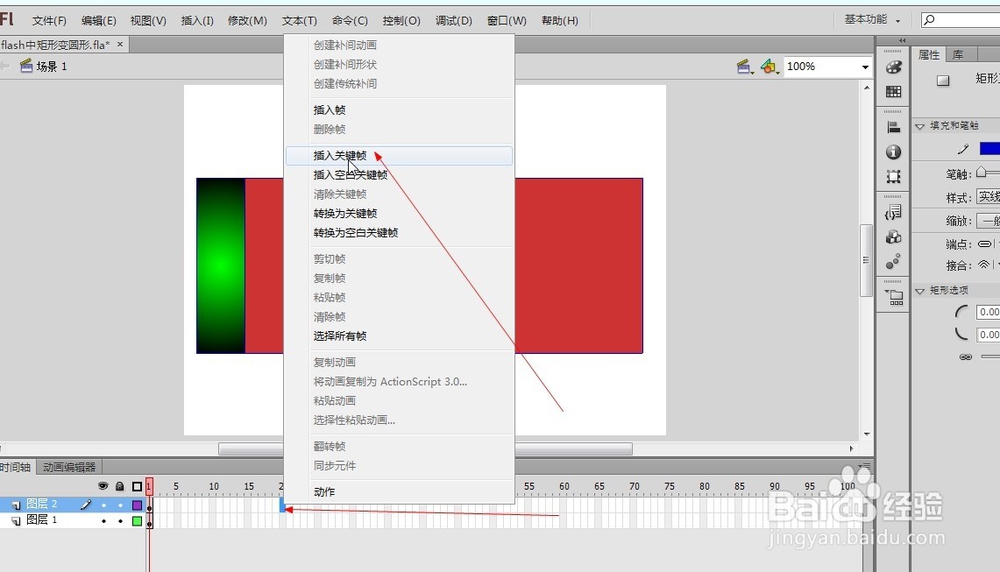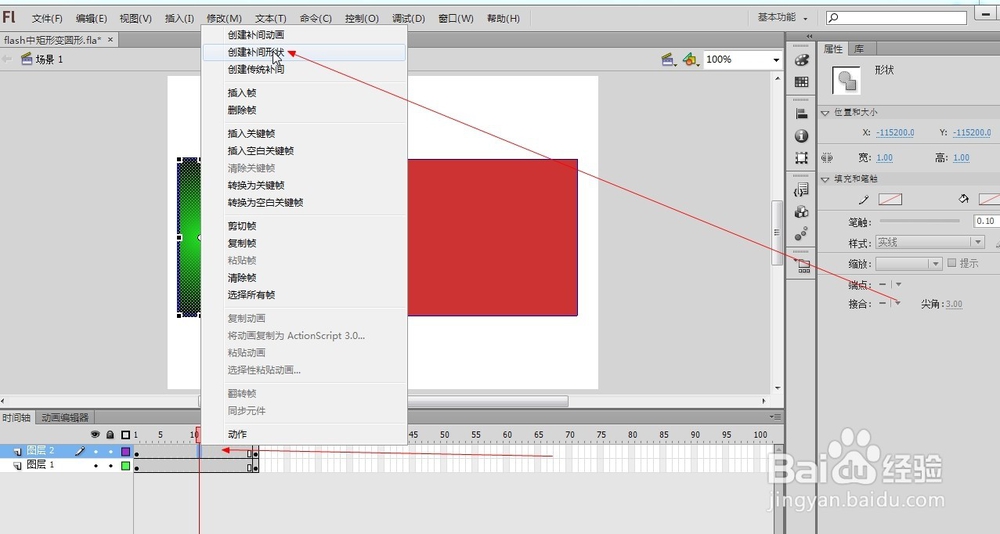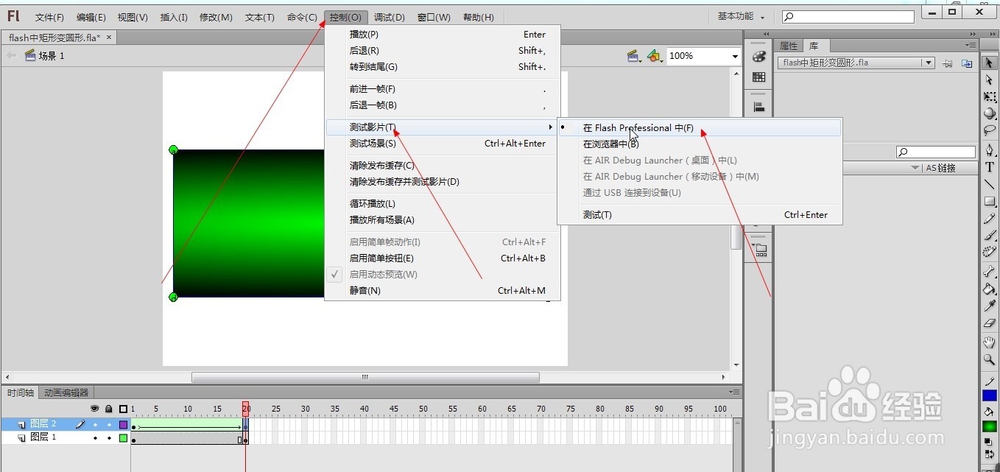1、如图所示,我们新建一个flash的文档,之后我们点击箭头所指的矩形工具,使用矩形工具绘制一个暗红色的矩形。
2、如图所示,我们点击箭头所指的新建图层按钮,来新建一个图层2。
3、如图所示,我们点击这里的背景色的选择器,在弹出的颜色对话框中,我们点击选择一个渐变的绿色。
4、如图所示,我们用这个矩形工具,绘制一个宽度和图层1中矩形一样高度的矩形,但是这个矩形的填充色为渐变的绿色。
5、如图所示,我们在第20帧处鼠标右击,在弹出的上拉列表菜单中,我们点击“插入关键帧”这一项,来插入一个关键帧。
6、如图所示,我们点击图层1的第20帧处,同样也插入一个关键帧,就是为了这个图层1的第一帧的图形延续到第20帧处。
7、如图所示,我们点击到这个图层2的第20帧处,点击箭头所指的矩形工具,并点击选择这个渐变色的矩形。
8、如图所示,我们将这个渐变色的矩形拉长到和图层1的矩形的大小一致。
9、如图所示,我们在第1帧到20帧之间鼠标右击,在弹出的上拉列表菜单中,我们点击箭头所指的“创建补间形状”,就可以创建一个形状动画了。但是这个形状变化的动画变形很不规则,所以为了变形动画按照我们的需要变形,就需要添加形状提示了。
10、如图所示,我们需要这个变形是按照那个暗红色的矩形的边缘进行变形。所以我们点击箭头所指的“修改”,在弹出的下拉列表菜单中,我们点击“形状(P)”,之后点击“添加形状提示(A)”就可以使用这个形状提示来控制动画的变形了。
11、如图所示,我们添加了4个形状提示点,来控制这个矩形的变形动画。
12、如图所示,我们添加了第1帧到第20帧之间的形状变形动画,之后我们点击这个图层2的第20帧,之后将这里的4个形状提示点,按照a和d点依旧原地不动,将b点移动到矩形的右上角的顶点,将c点击移动到矩形的右下角顶点处。这样这个矩形的左边在变形时不发生变化,而右边会直线按照那个暗红色的矩形边缘直线变形。
13、如图所示,我们点击箭头所指的“控制”,在弹出的下拉列表菜单中,我们点击“测试影片(T)”之后点击“在Flash Professional中(F)”,就可以生成动画了。
14、如图所示,我们就可以看到现在这个渐变色矩形,在按照暗红色的矩形的边缘发生着变形,而非随意不规则的变形。